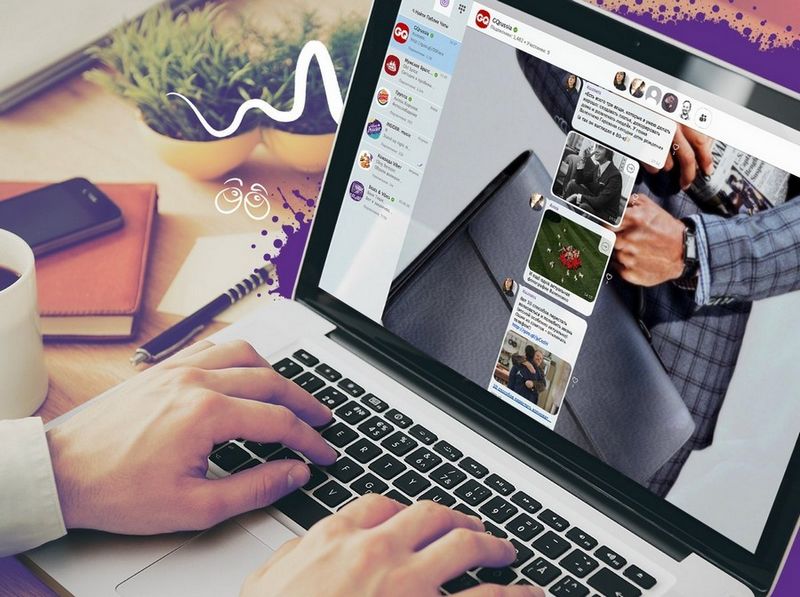Во многих домах и офисах обычные компьютеры были заменены на ноутбуки ввиду их превосходства в мобильности и компактных размерах. И спустя несколько лет уже ими никого не удивить, они стали обычным для многих явлением. Конечно, во многих возникает вопрос, как скачать Viber на ноутбук, а затем его и настроить.
Содержание статьи:
- Скачать Вайбер на ноутбук.
- Установка Viber на ноутбук.
- Настройка программы.
Скачать Вайбер на ноутбук.
Для каждой операционной системы предусмотрен свой дистрибутив, на нашем сайте приведены прямые ссылки на них. Думаем, что определить тип операционной системы не будет сложным, и вы сможете самостоятельно или с помощью знакомых это выяснить и скачать правильный дистрибутив с официального сайта компании:
Windows
Linux DEB
Linux RPM
Mac OS
Комфортная работа программы может быть обеспечена на современных компьютерах, более детально можете ознакомиться с требованиями для различных операционных систем:
- Windows – минимум 7 версия и выше (примечание: Windows XP не поддерживается);
- Mac OS 10.7 или выше;
- Linux 64-бит.
Требования по конфигурации:
- процессор 2х-ядерный;
- оперативная память больше 1 Gb.
Если не разбираетесь в оборудовании вашего устройства – не переживайте, сейчас подавляющее большинство их соответствует этим параметрам.
Установка Viber на ноутбук.
В качестве примера установки Вайбера на ноутбук выберем наиболее распространенную операционную систему Windows, другие инструкции для Linux и Mac можно найти у нас на сайте.
Скачиваем установочный файл и переходим в папку, если не знаете, куда компьютер сохранил приложение, откройте браузер и нажмите комбинацию клавиш «Ctrl + j».
Запускаем процесс установки, он не сложен и думаем не вызовет никаких вопросов. Не удивляйтесь, что первоначально инсталляция будет проходить на английском языке, при первом же запуске он станет русскоязычным.
Принимаем лицензионное соглашение, затем кликаем на кнопку «Install».
Требуется подождать несколько минут для завершения процесса.
Вписываем ваш номер телефона, который зарегистрирован в Вайбере. Без установленного на смартфон приложения вы не сможете продолжить работу установщика и выполнить активацию.
Завершающим этапом является необходимость сканировать QR-код. Для этого на телефоне открываете мессенджер и в меню выбираете QR-код, наводите камеру на экран компьютера и таким образом будет выполнена активация.
Теперь вы можете свободно переписываться с друзьями и коллегами, звонить им, отправлять фотографии, пересылать документы.
Настройка программы.
Интерфейс программы Вайбер на компьютере практически не отличается от привычного на смартфоне. Для более наглядного примера рассмотрите основные элементы:
- Чаты – собрана вся переписка с вашими адресатами, она автоматически синхронизируется с другими гаджетами.
- Контакты – будут собраны все номера телефонов из адресной книги смартфона.
- Кнопки для совершения звонков или видеовызова выбранному человеку.
Все настройки и параметры: фон чата, избранные контакты, черный список, настройка уведомлений будут перенесены с основного устройства. На десктопной версии возможности изменять параметры сильно ограничены.
,